Sony KDL-46D36xx, KDL-40D36xx, KDL-46D35xx, KDL-40D35xx, KDL-46D34xx Operating Manual
...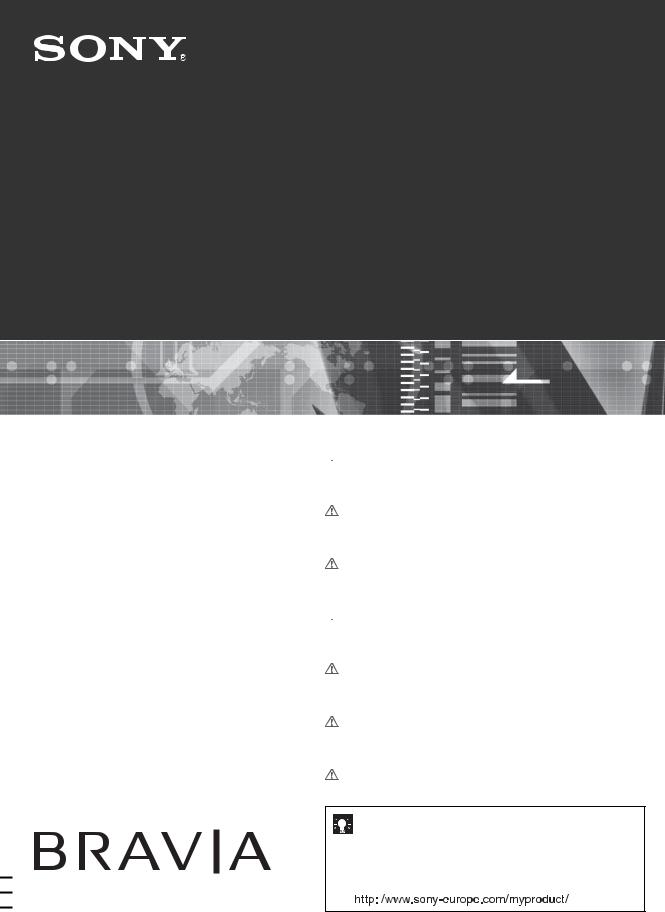
3-280-663-31(2)
LCD Digital Colour TV
Betjeningsvejledning |
|
DK |
 Før du betjener tv'et, skal du læse afsnittet "Sikkerhedsoplysninger" i denne vejledning.
Før du betjener tv'et, skal du læse afsnittet "Sikkerhedsoplysninger" i denne vejledning.
Gem vejledningen til senere brug.
Käyttöohje |
|
FI |
|
Ennen kuin käytät tätä televisiota, lue tämän käyttöoppaan |
|
||
”Turvallisuusohjeita”-jakso. |
|
||
Säilytä tämä käyttöopas vastaisen varalle. |
|
||
Bruksanvisning |
|
|
|
NO |
|||
Før du bruker TVen, må du lese gjennom avsnittet |
|
||
"Sikkerhetsinformasjon" i denne håndboken. |
|
||
Ta vare på håndboken for fremtidig referanse. |
|
||
Bruksanvisning |
|
|
|
SE |
|||
 Läs avsnittet ”Säkerhetsinformation” i denna bruksanvisning innan
Läs avsnittet ”Säkerhetsinformation” i denna bruksanvisning innan
TV:n används.
Spara bruksanvisningen för framtida referens.
Operating Instructions |
|
GB |
|
Before operating the TV, please read the “Safety information” |
|
||
section of this manual. |
|
||
Retain this manual for future reference. |
|
||
Instrukcja obsługi |
|
|
|
PL |
|||
KDL-46D36xx/40D36xx
KDL-46D35xx/40D35xx
KDL-46D34xx/40D34xx
© 2007 Sony Corporation
Przed rozpoczęciem eksploatacji telewizora należy zapoznać się z treścią rozdziału „Informacje dotyczące bezpieczeństwa” niniejszej instrukcji. Zachować instrukcję do wykorzystania w przyszłości.
Инструкция по эксплуатации |
|
RU |
Перед включением телевизора прочтите раздел “Сведения по безопасности” этого руководства.
Сохраняйте данное руководство для справок в будущем.
For mere information om Sony-produkter |
Hyödyllista tietoa Sony tuotteista |
For nyttig informasjon om Sony produkter For nyttig information om Sony-produkter For useful information about Sony products
Szczegółowe informacje o produktach Sony
Для получения полезной информации о продукции Сони
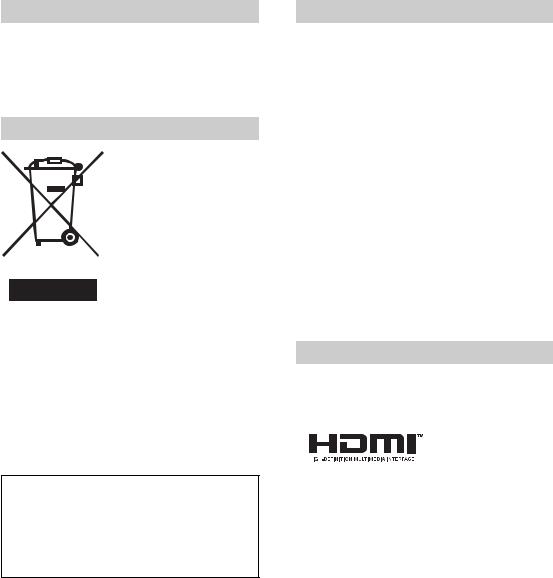
Indledning
Tak, fordi du har valgt dette Sony-produkt. Før du betjener tv'et, skal du læse vejledningen omhyggeligt og gemme den til senere brug.
Bortskaffelse af tv'et
Håndtering af udtjente elektriske og elektroniske produkter (Gælder for den Europæiske Union og andre europæiske lande med separate
indsamlingssystemer)
Dette symbol på produktet eller emballagen angiver, at produktet ikke må behandles som husholdningsaffald. Det skal i stedet indleveres på en deponeringsplads specielt
indrettet til modtagelse og oparbejdning af elektriske og elektroniske produkter. Ved at sikre at produktet bortskaffes korrekt, forebygges de eventuelle negative miljøog sundhedsskadelige påvirkninger, som en ukorrekt affaldshåndtering af produktet kan forårsage. Genindvinding af materialer vil medvirke til at bevare naturens ressourcer. Yderligere information om genindvindingen af dette produkt kan fås hos myndighederne, det lokale renovationsselskab eller butikken, hvor produktet blev købt.
Bemærkning til digital tv-funktion
•Alle funktioner, der er relateret til digitalt tv ( ), virker kun i lande eller områder, hvor der sendes digitale jordbaserede signaler, DVB-T (MPEG2), eller hvor der er adgang til en kompatibel DVB-C-kabeltjeneste (MPEG2). Spørg din forhandler, om du kan modtage et DVB-T- signal, hvor du bor, eller spørg kabeludbyderen, om deres DVB-C-kabeltjeneste er kompatibel med dette tv's integrerede funktion.
), virker kun i lande eller områder, hvor der sendes digitale jordbaserede signaler, DVB-T (MPEG2), eller hvor der er adgang til en kompatibel DVB-C-kabeltjeneste (MPEG2). Spørg din forhandler, om du kan modtage et DVB-T- signal, hvor du bor, eller spørg kabeludbyderen, om deres DVB-C-kabeltjeneste er kompatibel med dette tv's integrerede funktion.
•Kabeludbyderen kan opkræve en ekstra afgift for sådanne tjenester, og du skal muligvis acceptere deres vilkår og forretningsbetingelser.
•Selvom dette tv er i overensstemmelse med DVB-T- og DVB-C-specifikationerne, kan kompatibilitet med fremtidige jordbaserede digitale DVB-T- og DVB-C- kabel udsendelser ikke garanteres.
•Visse digitale tv-funktioner er muligvis ikke tilgængelige i visse lande/områder, og DVB-C-kabel fungerer muligvis ikke korrekt med visse udbydere.
For en liste over kompatible kabeludbydere henvises til support-webstedet: http://support.sony-europe.com/TV/DVBC/
Oplysninger om varemærke
• is a registered trademark of the DVB Project
is a registered trademark of the DVB Project
•HDMI, HDMI-logoet og High-Definition Multimedia Interface er varemærker eller registrerede varemærker tilhørende HDMI Licensing LLC.
Producenten af dette produkt er Sony Corporation, 1-7-1 Konan Minato-ku Tokyo, 108-0075 Japan. Den autoriserede repræsentant for EMC og produktsikkerhed er Sony Deutschland GmbH, Hedelfinger Strasse 61, 70327 Stuttgart, Germany. For service eller garanti henviser vi til de adresser, som fremgår af vedlagte garantidokument.
Illustrationerne, der er anvendt i denne vejledning, er fra KDL-40D3500, medmindre andet er angivet.
Tegnene "xx" i modelnavnet svarer til to numeriske cifre, der angiver designeller farvevariant.
2 DK
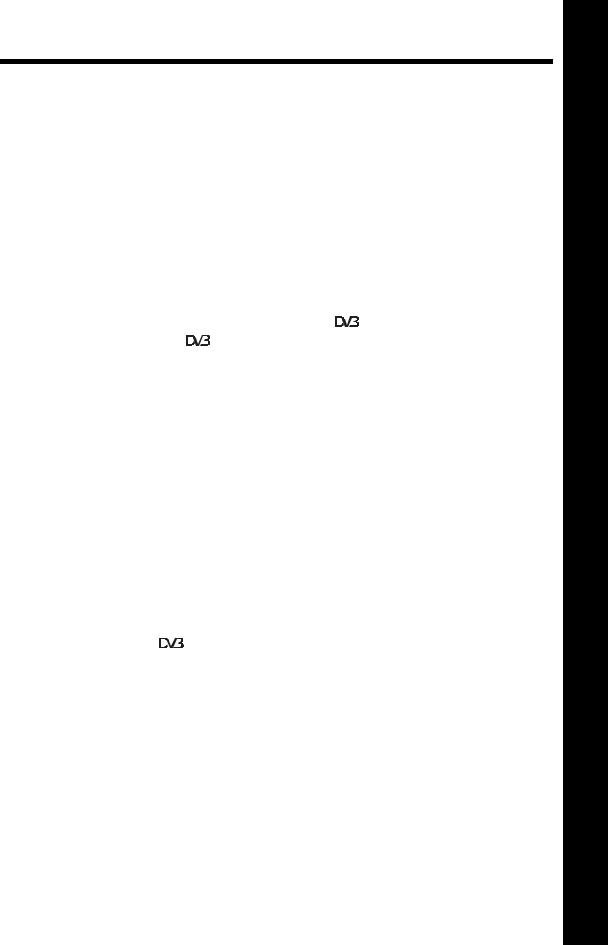
Indholdsfortegnelse
Kom godt i gang |
4 |
|
|
|
|
|
|
Sikkerhedsoplysninger .............................................................................................................. |
8 |
|
|
Forholdsregler ........................................................................................................................... |
9 |
|
|
Oversigt over fjernbetjeningen ............................................................................................ |
10 |
|
|
Oversigt over knapper og indikatorer på tv'et.................................................................... |
11 |
|
|
|
|
|
|
Betjening af tv |
|
|
|
Betjening af tv ......................................................................................................................... |
12 |
|
|
Kontrol af den digitale elektroniske programguide (EPG) ............................................... |
14 |
|
|
Brug af listen Digitale favoritter ....................................................................................... |
16 |
|
|
|
|
|
|
Brug af ekstraudstyr |
|
|
|
Tilslutning af ekstraudstyr ....................................................................................................... |
17 |
|
|
Visning af billeder fra tilsluttet udstyr....................................................................................... |
19 |
|
|
Brug af HDMI-betjening |
20 |
|
|
DK |
|||
|
|
|
|
Brug af MENU-funktionerne |
|
|
|
Navigering gennem menuerne................................................................................................ |
21 |
|
|
Menuen Billede ....................................................................................................................... |
22 |
|
|
Menuen Lyd ............................................................................................................................ |
24 |
|
|
Menuen Skærmstyring ............................................................................................................ |
26 |
|
|
Menuen Opsætning................................................................................................................. |
27 |
|
|
Menuen PC-indstillinger .......................................................................................................... |
31 |
|
|
Menuen Analog opsætning ..................................................................................................... |
32 |
|
|
Menuen Digital opsætning .............................................................................................. |
35 |
|
|
|
|
|
|
Yderligere oplysninger |
|
|
|
Specifikationer......................................................................................................................... |
38 |
|
|
Fejlfinding................................................................................................................................ |
40 |
|
|
 : kun til digitale kanaler
: kun til digitale kanaler
3 DK

Kom godt i gang
1: Kontrol af tilbehør
Netledning (type C-6)* (1)
Koaksialkabel (1)
Støttestrop (1) og skruer (2)
Fjernbetjening RM-ED009 (1)
Batterier, størrelse AA (type R6) (2)
* Fjern ikke ferritkernerne.
Sådan isættes batterier i fjernbetjeningen
Tryk på dækslet, og løft for at åbne det.
~
•Overhold den korrekte polaritet ved isætning af batterier.
•Brug ikke forskellige batterityper eller gamle og nye batterier samtidigt.
•Bortskaf batterier på miljøvenlig måde. I visse områder kan der være regler for bortskaffelse af batterier. Rådspørg de lokale myndigheder.
•Behandl fjernbetjeningen omhyggeligt. Tab den ikke, træd ikke på den, og spild ikke nogen form for væske på den.
•Læg ikke fjernbetjeningen på steder nær en varmekilde eller på steder i direkte sollys, eller i fugtige lokaler.
4 DK
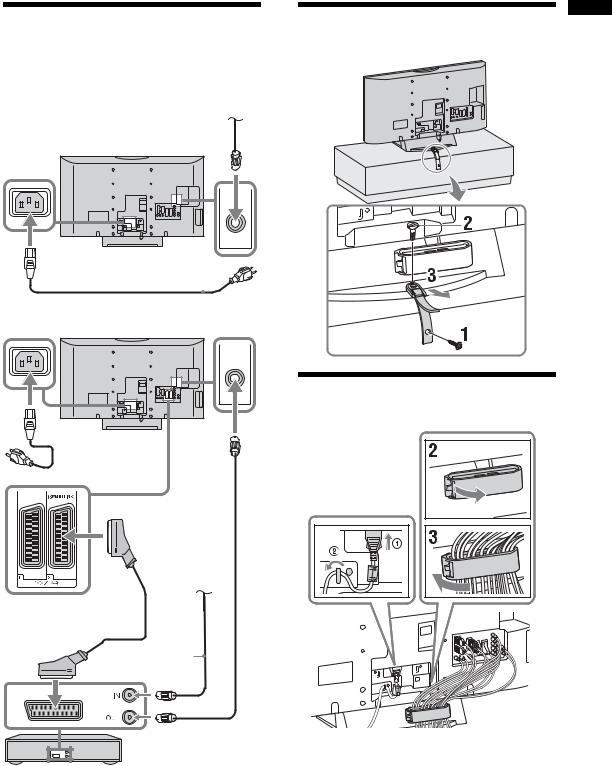
2: Tilslutning af en antenne/et |
3: Undgå, at tv'et vælter |
kabel/en videobåndoptager |
|
Tilslutning af en antenne/et kabel
Jordbaseret signal eller kabel
Koaksialkabel (medfølger) 
Netledning (medfølger)
Tilslutning af antenne/kabel og videobåndoptager
gang i godt Kom
 Netledning
Netledning
(medfølger)
Koaksialkabel 
(medfølger)
Jordbaseret signal eller kabel
Scartkabel  (medfølger ikke)
(medfølger ikke)
Koaksialkabel (medfølger ikke)
Videobåndoptager
4: Samling af kablerne
~
Krogen på kabelholderen kan åbnes fra begge sider, afhængigt af monteringspositionen.
5 DK
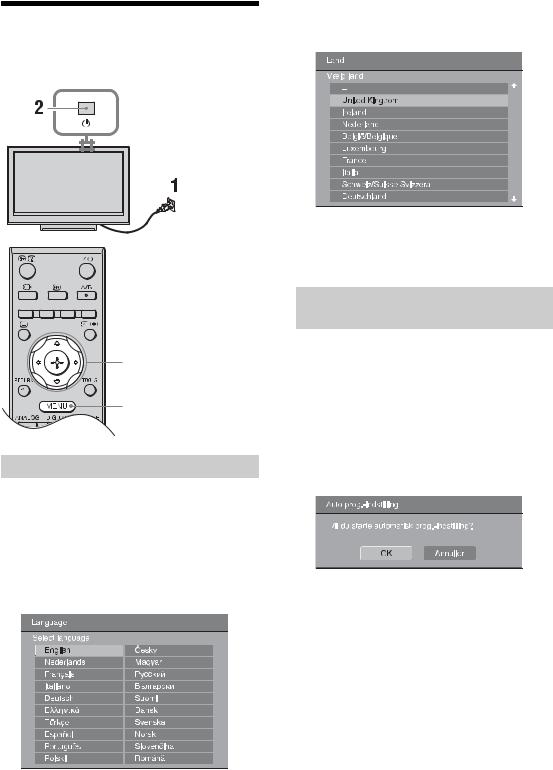
5: Udførelse af den basale tilslutning
3,4,6,7
9
Valg af sprog og land/område
1 Tilslut tv'et til en stikkontakt
(220-240 V AC, 50 Hz).
2 Tryk på 1 oven på tv'et.
Første gang du tænder tv'et, vises menuen Language (Sprog) på skærmen.
3 Tryk på F/f/G/g for at vælge et sprog, vist på menuskærmen, og tryk derefter på  .
.
4 Tryk på F/f for at vælge det land/område, som du vil bruge tv'et i, og tryk derefter på  .
.
Hvis det land/område, der skal benyttes på tv'et, ikke vises på listen, skal du vælge "-" i stedet for et land/område.
Automatisk programindstilling af tv'et
5 Før du starter automatisk indstilling af tv'et, skal du indsætte et indspillet bånd i den videobåndoptager, der er tilsluttet til tv'et (side 5), og starte afspilning.
Videokanalen findes og gemmes på tv'et under automatisk indstilling.
Spring dette trin over, hvis der ikke er sluttet en videobåndoptager til tv'et.
6 Tryk på G/g for at vælge "OK", og tryk derefter på  .
.
7 Tryk på F/f for at vælge "Egen Antenne" eller "Kabel", og tryk derefter på  .
.
Hvis du vælger "Kabel", vises skærmen til valg af scanningstype. Se "Indstilling af tv'et til digital kabelforbindelse" på side 7.
Tv'et begynder at søge efter alle tilgængelige digitale kanaler og derefter alle tilgængelige analoge kanaler. Dette kan tage noget tid. Undlad at trykke på nogen af knapperne på tv'et eller fjernbetjeningen imens.
Hvis der vises en meddelelse, hvor du skal bekræfte antenneforbindelsen
Der blev hverken fundet digitale eller analoge kanaler. Kontroller alle antenneforbindelserne, og tryk på  for at starte den automatiske programindstilling igen.
for at starte den automatiske programindstilling igen.
6 DK

8 Når menuen Programsortering vises på skærmen, skal du følge trinene under "Programsortering" på side 32.
Gå til næste trin, hvis du ikke ønsker at ændre den rækkefølge, de analoge kanaler gemmes i på tv'et.
9 Tryk på MENU for at afslutte.
Tv'et har nu indstillet alle tilgængelige kanaler.
~
Når en digital kanal ikke kan modtages, eller når der vælges et område, hvor der ikke er nogen digitale udsendelser, i trin 4 (side 6), skal klokkeslættet indstilles efter udførelsen af trin 9.
Indstilling af tv'et til digital kabelforbindelse
1 Tryk på F/f for at vælge "Scanningstype", og tryk derefter på  .
.
2 Tryk på F/f for at vælge "Hurtig scanning" eller "Fuld scanning", og tryk derefter på  .
.
"Hurtig scanning": Kanaler indstilles afhængigt af kabeludbyderens oplysninger i det udsendte signal. Den anbefalede indstilling for "Frekvens", "Netværks-ID" og "Symbolrate" er "Auto", medmindre kabeludbyderen har angivet bestemte værdier, der skal benyttes. "Hurtig scanning" anbefales til hurtig indstilling, når kabeludbyderen understøtter dette.
"Fuld scanning": Alle tilgængelige kanaler indstilles og gemmes. Denne procedure kan tage noget tid. Denne indstilling anbefales, når kabeludbyderen ikke understøtter "Hurtig scanning".
For yderligere oplysninger om understøttede kabeludbydere henvises til support-webstedet: http://support.sony-europe.com/TV/DVBC/
3 Tryk på G/g/f for at vælge "Start", og tryk derefter på  .
.
Tv'et begynder søgningen efter kanaler. Undlad at trykke på nogen af knapperne på tv'et eller fjernbetjeningen.
~
Nogle kabeludbydere understøtter ikke "Hurtig scanning". Hvis der ikke bliver fundet nogen kanaler ved hjælp af "Hurtig scanning", skal du udføre "Fuld scanning".
Afmontering af standeren fra tv'et
~
Fjern ikke standeren fra tv'et, medmindre det skal monteres på væggen, eller du vil montere den valgfri tv-stander.
gang i godt Kom
7 DK

Sikkerhedsoplysninger
Installation/opsætning
Installer og brug tv'et i overensstemmelse med nedenstående vejledning for at undgå brand, elektrisk stød eller skader på personer og materiel.
Installation
•Tv'et skal sættes op ved en let tilgængelig stikkontakt.
•Placer tv'et på en stabil, plan overflade.
•Kun en autoriseret intallatør må udføre væginstallationer.
•Af sikkerhedsmæssige grunde anbefales det at anvende Sony tilbehør, herunder:
–Vægbeslag SU-WL500
–TV-bord SU-FL300M
Transport
•Før transport af tv'et tages alle kabler ud.
•Der skal mindst to eller 3 personer til at bære det store tv.
•Tv'et skal bæres som vist til højre. Belast ikke LCDskærmen.
•Når tv'et løftes eller flyttes, skal det holdes i bunden med et fast greb.
•Tv'et må ikke udsættes for fysiske stød eller kraftige vibrationer under transport.
•Tv'et skal pakkes ind i originalemballagen og sættes ned i originalkassen, når det skal til reparation eller blot flyttes.
Sørg for at holde i bunden af panelet, ikke i forsiden.
Ventilation
•Tildæk ikke ventilationshullerne og stik ikke noget ind i kabinettet.
•Der skal være plads omkring tv'et som vist nedenfor.
•Det anbefales stærkt at anvende et Sony vægbeslag for at sikre tilstrækkelig luftcirkulation.
Monteret på væggen
30 cm
10 cm  10 cm
10 cm
 10 cm
10 cm
Der skal være mindst så meget plads omkring tv'et.
Monteret på stander
30 cm
10 cm |
|
|
|
|
|
10 cm |
|
|
|
|
|
6 cm |
|||||
|
|
|
|||||||||||||||
|
|
|
|
|
|
|
|
|
|
|
|
|
|
|
|
|
|
|
|
|
|
|
|
|
|
|
|
|
|
|
|
|
|
|
|
|
|
|
|
|
|
|
|
|
|
|
|
|
|
|
|
|
|
|
|
|
|
|
|
|
|
|
|
|
|
|
|
|
|
|
|
|
|
|
|
|
|
|
|
|
|
|
|
|
|
|
|
|
|
|
|
|
|
|
|
|
|
|
|
|
|
|
|
|
|
|
|
Der skal være mindst så meget plads omkring tv'et.
•For at sikre tilstrækkelig ventilation og forhindre ansamling af støv og snavs:
–Læg ikke tv'et fladt ned og monter det ikke på hovedet, bagvendt eller sidevendt.
–Tv'et må ikke installeres på en hylde, et tæppe, en seng eller i et skab.
–Tv'et må ikke dækkes til med stof, f.eks. gardiner, eller andre ting, f.eks. aviser, osv.
–Installer ikke Tv'et som vist nedenfor.
Luftcirkulationen afspærres.
Væg Væg
Netledning:
Brug netledningen og stikket som følger for at undgå brand, elektrisk stød eller skader på personer og materiel:
–Tv'et skal tilsluttes med et trebenet netstik med en beskyttende jordforbindelse.
–Brug kun netledninger fra Sony, ikke andre mærker.
–Stikket skal sættes helt ind i kontakten.
–Slut kun tv'et til en stikkontakt med 220-240 V AC.
–Af sikkerhedshensyn skal du trække netledningen ud af stikket og være omhyggelig med ikke at vikle fødderne ind i kablerne.
–Tag netledningen ud af stikkontakten, før du arbejder eller flytter på tv'et.
–Hold netledningen væk fra varmekilder.
–Tag netstikket ud og rengør det med jævne mellemrum. Hvis stikket er dækket med støv og tiltrækker fugt, forringes isoleringen, og der kan opstå brand.
Bemærk
•Du må ikke bruge den medfølgende netledning med andet udstyr.
•Undgå så vidt muligt at klemme, bøje eller sno netledningen. Ledningstrådene kan være afisoleret eller knækket.
•Du må ikke ændre på netledningen.
•Du må ikke placere tunge genstande på netledningen.
•Træk ikke i selve ledningen, når stikket skal tages ud af stikkontakten.
•Du må ikke slutte for mange apparater til samme stikkontakt.
•Du må ikke bruge stikkontakter, som stikket ikke passer i.
8 DK

Forbudt brug
Tv'et må ikke placeres eller anvendes på steder eller i omgivelser eller situationer som de nedenfor beskrevne. Ellers kan tv'et fungere dårligt og forårsage brand, elektrisk stød og personskader.
Placering:
Udendørs (i direkte sollys), på et skib eller et andet fartøj, i et køretøj, på hospitaler, ustabile placeringer, tæt på vand, fugt eller røg.
Miljø:
Steder, der er varme, fugtige eller meget støvede, hvor der kan komme insekter ind, hvor det kan blive udsat for mekaniske vibrationer, tæt på brændbare genstande (stearinlys ol.). TV-apparatet må ikke udsættes for dryp eller stænk, og der må ikke anbringes væskefyldte genstande som f.eks. vaser på TV-apparatet.
Situation:
Undlad brug med våde hænder, med kabinettet afmonteret eller med udstyr, der ikke anbefales af producenten. Tag tv'ets netledning ud af stikkontakten i tordenvejr.
Ituslåede dele:
•Du må ikke kaste genstande mod tv'et. Skærmglasset kan knuses af slaget og medføre alvorlig personskade.
•Hvis tv'ets overflade revner, må du ikke røre det, før du har trukket netledningen ud af stikkontakten. I modsat fald kan du få elektrisk stød.
Når tv'et ikke er i brug
•Hvis du ikke anvender tv'et i flere dage, skal det afbrydes fra lysnettet af miljøog sikkerhedshensyn.
•Da tv'et ikke er helt afbrudt fra lysnettet, selvom det er slukket, skal stikket tages ud af stikkontakten for at afbryde tv'et fuldkomment.
•Visse tv'er kan have funktioner, hvor tv'et skal stå i standby for at fungere korrekt.
Børn
•Lad ikke børn klatre op på tv'et.
•Mindre tilbehør skal opbevares utilgængeligt for børn, så det ikke sluges ved en fejl.
Hvis følgende problemer opstår...
Sluk tv'et og træk straks netledningen ud af stikkontakten, hvis følgende problemer opstår.
Bed din forhandler eller Sony servicecentre om at få tv'et efterset af autoriserede serviceteknikere.
Når:
–Netledningen er beskadiget.
–Stikket passer dårligt.
–Tv'et er beskadiget på som følge af at være tabt eller slået, eller der er kastet genstande mod det.
–Væske eller genstande er trængt ind gennem kabinettets åbninger.
Forholdsregler
Behagelig afstand til tv'et
•Der skal være moderat belysning, da det kan belaste dine øjne at se tv ved dårligt lys eller i længere tid.
•Når du bruger hovedtelefoner, skal du justere lyden, så den ikke er for høj, da det kan skade hørelsen.
LCD-skærm
•Selvom LCD-skærmen er fremstillet med højpræcisionsteknologi og 99,99% eller flere effektive pixler, kan der forekomme sorte pletter eller lysende punkter (røde, blå eller grønne), der optræder konstant på LCD-skærmen. Det er en konstruktionsmæssig egenskab ved LCD-skærmen og ikke en fejl.
•Tryk ikke og skrab ikke frontfilteret, og placer ikke genstande oven på tv'et. Billedet kan blive uensartet, eller LCD-skærmen kan blive beskadiget.
•Hvis tv'et bruges et sted, hvor der er koldt, kan billedet virke udtværet eller blive mørkt. Dette er ikke tegn på fejl. Fænomenerne forsvinder, efterhånden som temperaturen stiger.
•Der kan forekomme skyggebilleder (ghosting), når der konstant vises stillbilleder. Det forsvinder efter et øjeblik.
•Skærmen og kabinettet kan blive varmt, når tv'et er i brug. Dette er ikke en fejl.
•LCD-skærmen indeholder en lille mængde flydende krystal og kviksølv. Lysrørene i dette tv indeholder også kviksølv. Følg de lokale regler og retningslinjer for bortskaffelse.
Behandling og rengøring af tv'ets skærmoverflade og kabinet
Sørg for at tage netledningen til tv'et ud af stikkontakten før rengøring.
Følg nedenstående forholdsregler for at undgå nedbrydning af materialer eller skærmbelægning.
•Tør støv forsigtigt af skærmen/kabinettet med en blød klud. Hvis støvet sidder fast, skal skærmen tørres forsigtigt af med en hårdt opvredet blød klud, der er fugtet let med vand og et mildt rengøringsmiddel.
•Du må ikke bruge skuresvampe, opløsningsmidler eller syreholdige rengøringsmidler, skurepulver eller flygtige opløsningsmidler som alkohol, rensebenzin, fortynder eller insektmiddel. Brug af sådanne midler eller længerevarende kontakt med gummieller vinylmaterialer kan beskadige skærmens overflade og kabinetmaterialet.
•Når vinklen på tv'et skal justeres, skal du bevæge det langsomt for at undgå, at det flytter sig på standeren eller falder ned.
Ekstraudstyr
Hold ekstraudstyr eller andet udstyr, der udsender elektromagnetisk stråling, på afstand af tv'et. Ellers kan billedforvrængning og / eller dårlig lyd forekomme.
9 DK
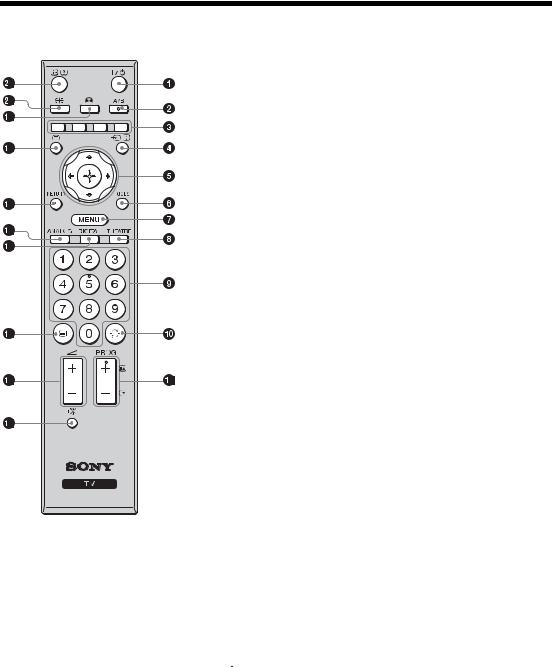
Oversigt over fjernbetjeningen
z
•Nummer 5-, PROG +- og A/B- knapperne har markeringspunkter. Brug markeringspunkterne som udgangspunkt, når du betjener tv'et.
•Hvis du slukker for tv'et, bliver biograftilstanden også deaktiveret.
1"/1 – tv-standby
Tænder og slukker TV-apparatet fra standby.
2 A/B – To-kanal lyd (side 25)
3 Farvede knapper (side 13, 14, 16)
4 /
/ – Indgangsvælger / Hold tekst-tv
– Indgangsvælger / Hold tekst-tv
•I tv-tilstand (side 19): Vælger indgangskilde fra udstyr, der er sluttet til tvstikkene.
•I teksttilstand (side 12): Stopper på den aktuelle side.
5 F/f/G/g/ (side 12, 21)
(side 12, 21)
6TOOLS (side 13, 19)
Giver dig adgang til forskellige visningsindstillinger og mulighed for at ændre/justere i overensstemmelse med kilden og skærmformatet.
7 MENU (side 21)
8THEATRE
Du kan slå biograftilstand til eller fra. Når biograftilstand er slået til, bliver den optimale lydudgang (hvis tv'et er forbundet med et lydsystem via et HDMI-kabel) og billedkvalitet til filmbaseret indhold automatisk indstillet.
9Nummerknapper
•I tv-tilstand: Vælger kanaler. For kanal 10 og derover skal du indtaste det andet og tredje ciffer hurtigt.
•I tekst-tv tilstand: Indtast det trecifrede nummer for at vælge siden.
0 – Forrige kanal
– Forrige kanal
Returner til den forrige kanal (som du har set i mindst fem sekunder).
qa PROG +/-/ /
/
•I tv-tilstand (side 12): Vælger den næste (+) eller forrige (-) kanal.
•I teksttilstand (side 12): Vælger den næste ( ) eller forrige (
) eller forrige ( ) side.
) side.
qs % – Slå lyden fra (side 12, 19) qd 2 +/- – Lydstyrke (side 19) qf /– Tekst-tv (side 12)
qg DIGITAL – Digital tilstand (side 12) qh ANALOG – Analog tilstand (side 12) qj RETURN / 
Vender tilbage til det forrige skærmbillede i den menu, der vises. qk  – EPG (digital elektronisk programguide) (side 14)
– EPG (digital elektronisk programguide) (side 14)
ql  – Frys billede (side 12)
– Frys billede (side 12)
Fryser tv-billedet.
w;  – Skærmtilstand (side 13) wa
– Skærmtilstand (side 13) wa  /
/ – Oplysninger / Vis tekst
– Oplysninger / Vis tekst
•I digital tilstand: Viser kortfattede oplysninger om det program, der vises i øjeblikket.
•I analog tilstand: Viser oplysninger, f.eks. aktuelt kanalnummer og skærmformat.
•I teksttilstand (side 12): Viser skjulte oplysninger (f.eks. svar på en quiz).
10 DK
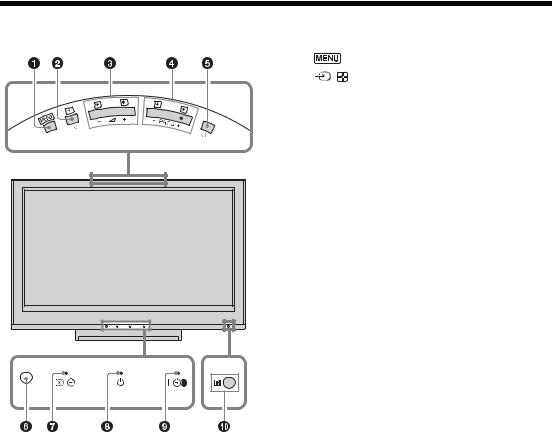
Oversigt over knapper og indikatorer på tv'et
|
|
|
|
|
|
|
|
1 |
(side 21) |
|
|
|
|
|
|
|
|
|
|
2 |
/ – Indgangsvælger / OK |
|
|
|
|
|
|
|
|
|
||
• I tv-tilstand (side 19): Vælger indgangskilde fra udstyr, der er sluttet til tv-stikkene.
• I tv-menu: Vælger en menu eller indstilling og bekræfter indstillingen.
3 2 +/-/ /
/
• I tv-tilstand: Øger (+) eller sænker (-) lydstyrken.
• I tv-menu: Går til højre ( ) eller venstre (
) eller venstre ( ) gennem indstillingerne.
) gennem indstillingerne.
4 PROG +/-/ /
/
• I tv-tilstand: Vælger den næste (+) eller forrige (-) kanal.
• I tv-menu: Går op ( ) eller ned (
) eller ned ( ) i indstillingerne.
) i indstillingerne.
5 1 – Strøm
Tænder eller slukker tv'et.
~
TV-apparatet afbrydes helt ved at tage stikket ud af stikkontakten.
6 Lyssensor (side 30)
7 
 – Sluk billede / Timer-indikator
– Sluk billede / Timer-indikator
• Lyser grønt, når billedet er slået fra (side 29).
• Lyser orange, når timeren er indstillet (side 29).
8 1 – Standbyindikator
Lyser rødt, når tv'et er på standby.
9 " – Strøm / Timeroptagelse-programindikator
– Strøm / Timeroptagelse-programindikator
• Lyser grønt, når tv'et er tændt.
• Lyser orange, når timeroptagelse er indstillet (side 14).
• Lyser rødt under timeroptagelse.
q; Fjernbetjeningssensor
• Modtager infrarøde signaler fra fjernbetjeningen.
• Sensoren må ikke dækkes til, da det vil forringe dens effektivitet.
~
Sørg for, at der er fuldstændig slukket for tv'et, før du trækker stikket ud. Hvis stikket trækkes ud, mens tv'et er tændt, kan det medføre, at indikatoren bliver ved med at lyse, eller at der opstår funktionsfejl i tv'et.
11 DK
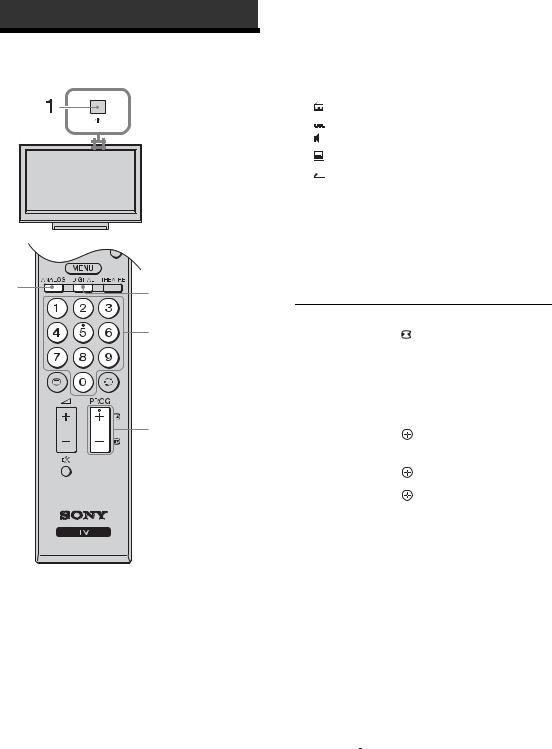
Betjening af tv
Betjening af tv
2 |
2 |
3
3
1 Tryk på 1 oven på tv'et for at tænde for tv'et.
Når tv'et er i standby-tilstand (1-indikatoren (standby) foran på tv'et lyser rødt), skal du trykke på "/1 på fjernbetjeningen for at tænde for tv'et.
2 Tryk på DIGITAL for at skifte til digital tilstand, eller tryk på ANALOG for at skifte til analog tilstand.
De tilgængelige kanaler afhænger af tilstanden.
3 Tryk på nummerknapperne eller PROG +/- for at vælge en tv-kanal.
Vælg kanalnummer 10 eller derover med nummerknapperne ved at indtaste det andet og tredje ciffer hurtigt.
For at vælge en digital kanal med den digitale elektroniske programguide (EPG), se side 14.
I digital tilstand
Der vises kortvarigt et oplysningsbanner. Følgende ikoner vises muligvis på banneret.
:Radiotjeneste





 : Kodnings-/abonnementstjeneste
: Kodnings-/abonnementstjeneste
Flere tilgængelige lydsprog
Undertekster tilgængelige


 : Undertekster for hørehæmmede tilgængelige
: Undertekster for hørehæmmede tilgængelige
 : Anbefalet minimumsalder for aktuelt program (fra 4 til 18 år)
: Anbefalet minimumsalder for aktuelt program (fra 4 til 18 år)
 : Børnelås
: Børnelås
c (i rødt):
Det aktuelle program bliver optaget
Flere betjeningsmuligheder
Funktion |
Tryk på |
||
|
|
|
|
Fastfrys billedet |
|
|
. |
|
|||
|
|||
(Frys billede) |
Tryk én gang for at fjerne den |
||
|
lille skærm, og tryk igen for at gå |
||
|
tilbage til normal tv-tilstand. |
||
|
~ |
||
|
Funktionen er ikke tilgængelig for |
||
|
en PC-indgangskilde. |
||
|
|
|
|
Adgang til |
. |
||
programindeks |
Vælg en analog kanal ved at |
||
tabellen (kun i analog |
trykke på F/f, og derefter på |
||
tilstand) |
. |
||
|
|
|
|
Åbn listen Digitale |
. |
||
favoritter (kun i |
Der er flere oplysninger på |
||
digital tilstand) |
side 16. |
||
|
|
|
|
Slå lyden fra |
%. |
||
|
Tryk igen for at slå lyden til. |
||
|
|
|
|
Tænd tv'et uden lyd |
%. |
||
fra standby tilstand |
|
|
|
|
|
|
|
Aktivering af tekst-tv
Tryk på /. Hver gang du trykker på /, skifter visningen som følger:
Tekst-tv t Tekst-tv over tv-billede (blandet tilstand) t Ingen tekst (afslut tekst-tv)
Tryk på nummerknapperne eller  /
/ for at vælge en side.
for at vælge en side.
Tryk på  /
/ for at stoppe på siden.
for at stoppe på siden.
Tryk på  /
/ for at få vist skjulte oplysninger.
for at få vist skjulte oplysninger.
12 DK
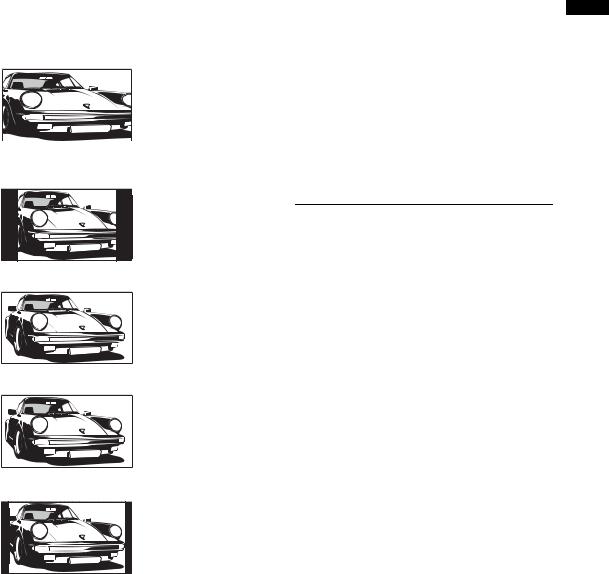
z
Når der vises fire farvede elementer nederst på tekst-tv- siden, kan du bruge Fastext. Fastext gør det muligt hurtigt og let at få adgang til en side. Tryk på den tilsvarende farvede knap for at få adgang til siden.
Sådan ændres skærmformatet manuelt, så det passer til udsendelsen
Tryk på  flere gange for at vælge det ønskede skærmformat.
flere gange for at vælge det ønskede skærmformat.
Smart*
4:3 |
Bred |
Viser billedet i almindeligt 4:3-format med en efterligning af bredformat. Et billede i 4:3-format trækkes ud, så det fylder skærmen helt.
Viser billedet i almindeligt 4:3-format (dvs. ikke-bredformat) med de korrekte proportioner.
Viser billedet i bredformat (16:9) med de korrekte proportioner.
Zoom*
Viser billedet i et format (letter boxformat) som det, der anvendes i biografen med de korrekte proportioner.
14:9* |
Viser billedet i 14:9- format med de korrekte proportioner. Derfor vises der sorte bjælker på skærmen.
*Den øverste og nederste del af billedet skæres muligvis væk.
~
•Du kan ikke vælge "4:3" eller "14:9" for HDsignalkildebilleder.
•Du kan ikke benytte denne funktion, mens det digitale banner vises.
•Nogle tegn og/eller bogstaver øverst og nederst i billedet er muligvis ikke synlige i "Smart". Hvis dette er tilfældet, kan du vælge "Lodret størrelse" på menuen "Skærmstyring" og ændre den lodrette størrelse for at gøre dem synlige.
z
•Hvis "Auto-format" er indstillet til "Til", vælger tv'et automatisk den tilstand, der passer bedst til udsendelsen (side 26).
•Du kan justere billedpositionen ved at vælge "Smart" (50 Hz), "Zoom" eller "14:9". Tryk på F/f for at flytte op eller ned (f.eks. for at læse undertekster) (undtagen for 720p og 1080i).
•Vælg "Smart" eller "Zoom" for at justere for 720peller 1080i-kildebilleder, hvor dele af kanten er skåret af.
Brug af menuen Tools
Tryk på TOOLS for at få vist de følgende indstillinger under visning af et tv-program.
Indstillinger |
Beskrivelse |
|
|
Luk |
Lukker menuen Tools. |
|
|
Billedfunktion |
Se side 22. |
|
|
Lydfunktion |
Se side 24. |
|
|
Højttaler |
Se side 28. |
|
|
Lydsprog (kun i digital |
Se side 36. |
tilstand) |
|
|
|
Undertekst-indstilling |
Se side 36. |
(kun i digital tilstand) |
|
|
|
Hovedt. Vol. |
Justerer lydstyrken i |
|
hovedtelefonerne. |
|
|
Sleeptimer |
Se side 29. |
|
|
Strømsparefunk. |
Se side 29. |
|
|
Automatisk indstilling |
Giver dig mulighed for at |
af ur (kun i analog |
skifte til digital tilstand og få |
tilstand) |
vist klokkeslættet. |
|
|
Systemoplysninger |
Viser skærmen med |
(kun i digital tilstand) |
systemoplysninger. |
|
|
tv af Betjening
13 DK
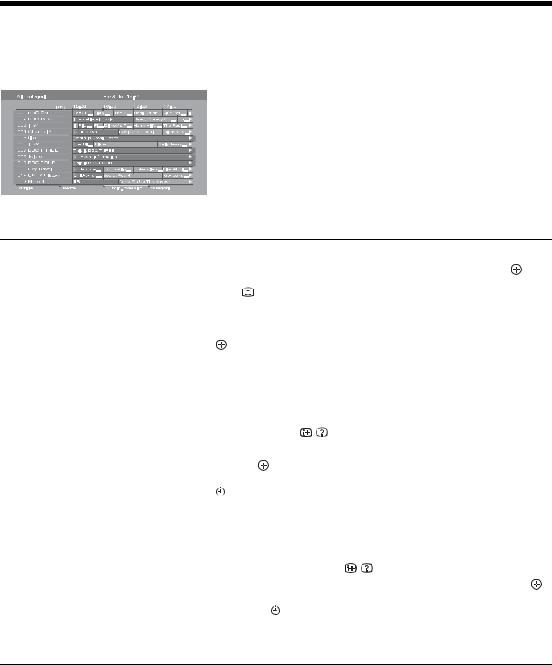
Kontrol af den digitale elektroniske programguide (EPG)  *
*
1
2
I digital funktion skal du trykke på  .
.
Udfør den ønskede handling som beskrevet i nedenstående tabel, eller som det vises på skærmen.
Digital elektronisk programguide (EPG)
* Denne funktion er muligvis ikke tilgængelig i nogle lande/områder.
Funktion |
Handling |
|
|
|
|
||
Se et program |
Tryk på F/f for at vælge det ønskede program, og tryk derefter på . |
||
|
|
|
|
Slå programguiden fra |
Tryk på . |
|
|
|
|
|
|
Sorter programoplysningerne efter |
1 |
Tryk på den blå knap. |
|
kategori |
2 |
Tryk på F/f/G/g for at vælge en kategori, og tryk derefter på |
|
– Kategoriliste |
|
. |
|
|
|
|
|
|
|
De tilgængelige kategorier omfatter: |
|
|
|
"Alle kategorier": Indeholder alle tilgængelige kanaler. |
|
|
|
Kategorinavn (f.eks. "Nyheder"): Indeholder alle kanaler, som svarer til |
|
|
|
den valgte kategori. |
|
|
|
|
|
Indstil et program, der skal optages |
1 |
Tryk på F/f/G/g for at vælge det program, du vil optage, og |
|
– Timer-optagelse |
|
tryk derefter på / . |
|
|
2 |
Tryk på F/f for at vælge "Timer-optagelse". |
|
|
3 |
Tryk på |
for at indstille tv'ets og videobåndoptagerens timere. |
|
|
Der vises et rødt c-symbol ud for programmets oplysninger. Indikatoren |
|
|
|
foran på tv'et lyser orange. |
|
|
z |
|
|
|
Ovenstående fremgangsmåde kan også benyttes, selvom det program, der skal |
||
|
optages, allerede er begyndt. |
||
|
|
|
|
Indstil et program til automatisk at blive |
1 |
Tryk på F/f/G/g for at vælge det fremtidige program, du vil |
|
vist på skærmen, når det starter |
|
vise, og tryk derefter på / . |
|
– Påmindelse |
2 |
Tryk på F/f for at vælge "Påmindelse", og tryk derefter på . |
|
|
|
c symbolet vises ud for det pågældende programs oplysninger. |
|
|
|
Indikatoren |
foran på tv'et lyser orange. |
~
Hvis du skifter tv'et til standby-tilstand, tænder det automatisk, når programmet skal til at starte.
14 DK
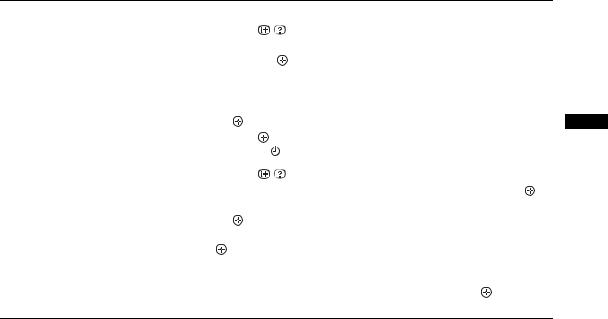
Funktion |
Handling |
|
|
Angiv klokkeslættet og datoen for et |
1 Tryk på |
/ . |
|
program, du vil optage |
2 Tryk på F/f for at vælge "Manuel timer-optagelse", og tryk |
||
– Manuel timer-optagelse |
|
derefter på . |
|
|
|
||
|
3 |
Tryk på F/f for at vælge datoen, og tryk på g. |
|
|
4 |
Angiv startog stoptidspunktet på samme måde som i trin 3. |
|
|
5 |
Tryk på F/f for at vælge det ønskede program, og tryk derefter |
|
|
|
på . |
|
|
6 |
Tryk på |
for at indstille tv'ets og videobåndoptagerens timere. |
|
|
Indikatoren |
foran på tv'et lyser orange. |
|
|
|
|
Annuller en optagelse/påmindelse |
1 Tryk på |
/ . |
|
– Timer-liste |
2 Tryk på F/f for at vælge "Timer-liste", og tryk derefter på . |
||
|
3 |
Tryk på F/f for at vælge det program, du vil annullere, og tryk |
|
|
|
på . |
|
|
4 |
Tryk på F/f for at vælge "Annuller timer", og tryk derefter på |
|
|
|
. |
|
|
|
Der vises en meddelelse, hvor du skal bekræfte, at du vil annullere |
|
|
|
programmet. |
|
|
5 |
Tryk på G/g for at vælge "Ja", og tryk derefter på for at |
|
|
|
bekræfte. |
|
~
•Du kan kun indstille videobåndoptagerens timer til at optage på tv'et, hvis videobåndoptageren er SmartLink-kompatibel. Hvis videobåndoptageren ikke er SmartLink-kompatibel, vises der en meddelelse om, at du skal indstille videobåndoptagerens timer.
•Når en optagelse er i gang, kan du skifte tv'et til standby-tilstand, men du må ikke slukke tv'et helt, ellers annulleres optagelsen.
•Hvis der er valgt en aldersbegrænsning for programmer, vises der en anmodning om en pinkode på skærmen. For flere oplysninger, se "Børnelås" på side 36.
tv af Betjening
15 DK

Brug af listen Digitale favoritter  *
*
Listen Digitale favoritter
*Denne funktion er muligvis ikke tilgængelig i nogle lande/områder.
Med funktionen Favorit kan du vælge op til fire lister med dine yndlingsprogrammer.
1 Tryk på MENU.
2 Tryk på F/f for at vælge "Digitale favoritter", og tryk derefter på  .
.
3 Udfør den ønskede handling som beskrevet i nedenstående tabel, eller som det vises på skærmen.
z
Der kan gemmes op til 999 kanaler på listen med favoritter.
Funktion |
Handling |
|
|
Opret en liste over foretrukne for første |
1 |
Tryk på |
for at vælge "Ja". |
gang |
2 |
Tryk på den gule knap for at vælge listen over favoritter. |
|
|
3 |
Tryk på F/f for at vælge den kanal, du vil tilføje, og tryk |
|
|
|
derefter på . |
|
|
|
Kanaler, der er gemt på listen over foretrukne, angives med symbolet . |
|
|
|
|
|
Se en kanal |
1 |
Tryk på den gule knap for at navigere i listen over favoritter. |
|
|
2 |
Tryk på |
, mens du vælger en kanal. |
|
|
||
Slå listen over foretrukne fra |
Tryk på RETURN. |
||
|
|
|
|
Tilføj eller fjern kanaler på den liste over |
1 |
Tryk på den blå knap. |
|
favoritter, der redigeres i øjeblikket |
2 |
Tryk på den gule knap for at vælge den ønskede liste over |
|
|
|
favoritter. |
|
|
3 |
Tryk på F/f for at vælge den kanal, du vil tilføje eller fjerne, og |
|
|
|
tryk derefter på . |
|
|
|
|
|
Fjern alle kanaler fra den aktuelle liste |
1 |
Tryk på den blå knap. |
|
over favoritter |
2 |
Tryk på den gule knap for at vælge den ønskede liste over |
|
|
|
favoritter. |
|
|
3 |
Tryk på den blå knap. |
|
|
4 |
Tryk på G/g for at vælge "Ja", og tryk derefter på for at |
|
|
|
bekræfte. |
|
|
|
|
|
16 DK
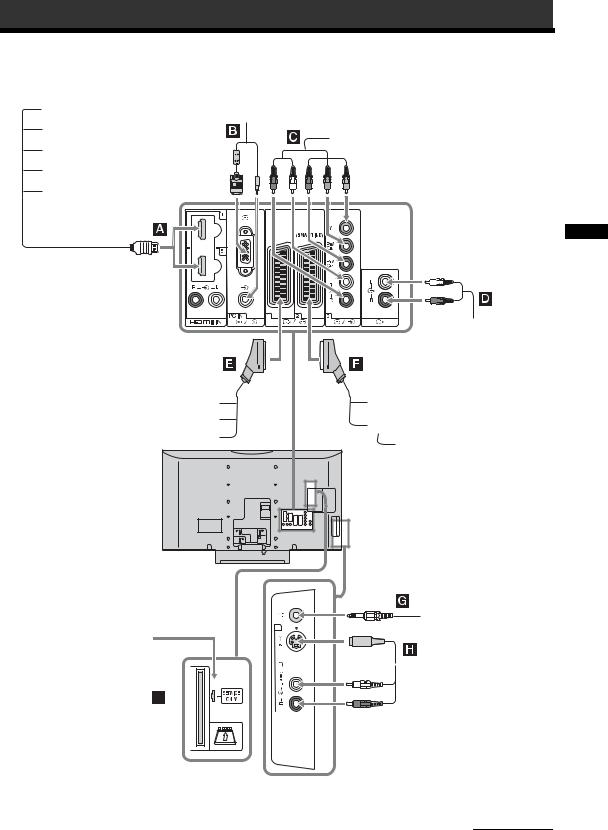
Brug af ekstraudstyr
Tilslutning af ekstraudstyr
Tv'et kan tilsluttes et stort udvalg af ekstraudstyr.
Lydsystem
PC
DVD-afspiller
DVD-afspiller med komponentudgang
PC (HDMI-udgang)
Blu-ray-diskafspiller
Videokamera
Hi-fi-lydudstyr
Udstyr til videospil
DVD-afspiller
Dekoder |
DVD-optager
Videobåndoptager
Dekoder
Hovedtelefoner
6
Kun til servicebrug














 Videokamera
Videokamera
CAM-kort 
ekstraudstyr af Brug
Fortsættes
17 DK

Stik |
Indgangssymbol på |
Beskrivelse |
|||
|
skærmen |
|
|
|
|
|
|
|
|
|
|
AHDMI IN 4 eller 5 |
|
AV4 eller |
|
AV5 |
Forbind til HDMI IN 4- eller 5-stikket, hvis der findes et |
|
|
||||
|
|
|
|
|
HDMI-stik på udstyret. De digitale videoog lydsignaler |
|
|
|
|
|
sendes fra udstyret. Når HDMI-betjeningskompatibelt udstyr er |
|
|
|
|
|
tilsluttet, understøttes desuden kommunikation med det |
|
|
|
|
|
tilsluttede udstyr. Se side 29 angående konfiguration af |
|
|
|
|
|
kommunikation. Hvis udstyret har et DVI-stik, skal du forbinde |
DVI-stikket med HDMI IN 5-stikket gennem et DVI - HDMIadapterinterface (medfølger ikke) og tilslutte udstyrets lydudgangsstik til lyd i HDMI IN 5-stikkene.
~
•HDMI-stikkene understøtter kun følgende videoindgange: 480i, 480p, 576i, 576p, 720p, 1080i, 1080p og 1080/24p.
•Sørg for kun at bruge et HDMI-kabel, som bærer HDMI-logoet.
BPC |
|
/ |
|
PC |
|
Forbind til PC |
/ |
-stikket. Det anbefales at bruge et PC- |
|||||
|
|
|
|
|
|
kabel med ferrit. |
|
|
|
|
|
|
|
C |
/ |
3 |
|
AV3 |
|
Forbind til komponent-videostikkene og lydstikkene |
/ |
3. |
|||||
D |
|
|
|
|
|
Forbind til lydudgangsstikkene |
for at afspille lyd fra tv'et |
||||||
|
|
|
|
|
|
på Hi-fi-lydudstyr. |
|
|
|
|
|
|
|
E |
/ |
1 |
|
AV1 eller |
AV1 |
Forbind til scartstikket |
/ |
1. Når du tilslutter dekoderen, |
|||||
|
|
|
|
|
|
sendes det kodede signal fra tv-modtageren til dekoderen, der |
|||||||
|
|
|
|
|
|
afkoder signalet og sender det videre. |
|
|
|
||||
F |
/ |
2 |
|
AV2 eller |
AV2 |
Forbind til scartstikket |
/ |
2. SmartLink er et direkte link |
|||||
|
|
|
|
|
|
mellem tv'et og en video-/dvd-optager. |
|
|
|||||
GHovedtelefoner |
|
|
|
Slut hovedtelefonerne til stikket i for at lytte til lyden fra tv'et |
|||||||||
|
|
|
|
|
|
via hovedtelefonerne. |
|
|
|
|
|
||
H |
6 eller |
6, og |
AV6 eller |
AV6 |
Forbind til S video-stikket |
6 eller til det kompositte |
|
|
|||||
6 |
|
|
|
|
|
videostik |
6 samt til lydstikkene |
6. For at undgå |
|
|
|||
|
|
|
|
|
|
billedstøj må du ikke slutte camcorderen til videostikket |
|
6 |
|||||
|
|
|
|
|
|
og S video-stikket |
|
6 på samme tid. Hvis du tilslutter |
|
|
|||
|
|
|
|
|
|
monoudstyr, skal det forbindes til |
6 L-stikket. |
|
|
||||
I |
CAM |
|
|
|
Til brug af betalings-tv-tjenester. Yderligere oplysninger findes |
||||||||
(Conditional Access |
|
|
i den betjeningsvejledning, der fulgte med CAM-kortet. |
|
|
||||||||
Module) |
|
|
|
|
Hvis du vil bruge CAM, skal du fjerne dummy-kortet fra |
|
|
||||||
|
|
|
|
|
|
CAM-stikket. Sluk for tv'et, når du indsætter CAM-kortet i |
|
||||||
|
|
|
|
|
|
CAM-stikket. Når CAM-kortet ikke anvendes, anbefales det, at |
|||||||
|
|
|
|
|
|
dummy-kortet sættes i CAM-stikket. |
|
|
|
||||
~
CAM understøttes ikke i visse lande/områder. Spørg en autoriseret forhandler til råds.
18 DK
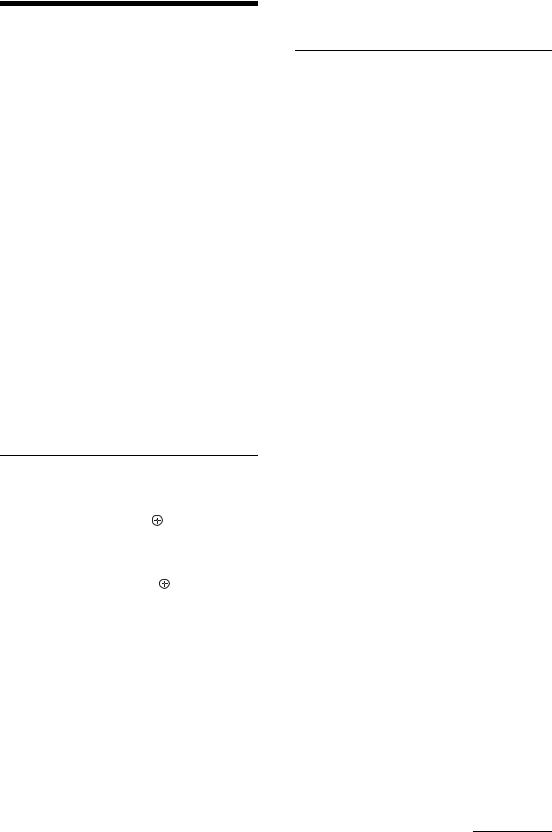
Visning af billeder fra tilsluttet udstyr
Tænd det tilsluttede udstyr, og følg derefter nedenstående trin.
Udstyr, der er sluttet til scartstikkene med et fuldkoblet 21-bens scartkabel (side 17)
Start afspilningen på det tilsluttede udstyr. Billedet fra det tilsluttede udstyr vises på skærmen.
Automatisk indstillet videobåndoptager (side 6)
I analog tilstand skal du trykke på PROG +/- eller på nummerknapperne for at vælge videokanalen.
Andet tilsluttet udstyr (side 17)
Tryk på  /
/ for at få vist listen over tilsluttet udstyr. Tryk på F/f for at vælge den ønskede indgangskilde, og tryk derefter på
for at få vist listen over tilsluttet udstyr. Tryk på F/f for at vælge den ønskede indgangskilde, og tryk derefter på  . (Det fremhævede element markeres, hvis der går
. (Det fremhævede element markeres, hvis der går
2 sekunder uden betjening, efter at der er trykket på F/f.)
Når indgangskilden er indstillet til "Udelad" i menuen "AV-indstillinger" under menuen "AV-opsætning" (side 28), vises den pågældende indgang ikke på listen.
Flere betjeningsmuligheder
Funktion |
Handling |
|
|
Skift til normal tv- |
Tryk på DIGITAL eller |
tilstand |
ANALOG. |
|
|
Åbn indekstabellen for |
Tryk på for at få adgang til |
indgangssignal |
indekstabellen for |
(undtagen i tv-tilstand) |
indgangssignalet. For at vælge |
|
en indgangskilde skal du |
|
trykke på F/f og derefter |
|
trykke på . |
|
|
Indstil lydstyrken på |
Tryk på 2 +/-. |
det tilsluttede HDMI- |
|
betjeningskompatible |
|
lydsystem |
|
|
|
Dæmp lyden på det |
Tryk på %. |
tilsluttede HDMI- |
Tryk igen for at slå lyden til. |
betjeningskompatible |
|
lydsystem |
|
|
|
Brug af menuen Tools
Tryk på TOOLS for at få vist følgende indstillinger, når der vises billeder fra tilsluttet udstyr.
Indstillinger |
Beskrivelse |
|
||
|
|
|
|
|
Luk |
Lukker menuen Tools. |
|
||
|
|
|
|
|
Billedfunktion |
Se side 22. |
|
||
(undtagen i PC- |
|
|
|
|
indgangstilstand) |
|
|
|
|
|
|
|
|
|
Visningstilstand (kun |
Se side 22. |
|
||
i PC- |
|
|
|
|
indgangstilstand) |
|
|
|
|
|
|
|
|
|
Lydfunktion |
Se side 24. |
|
||
|
|
|
|
|
Højttaler |
Se side 28. |
|
||
|
|
|
|
|
PAP (undtagen i PC- |
Se side 19. |
|
||
Brug |
||||
indgangstilstand) |
|
|
||
|
|
|
||
PIP (kun i PC- |
Se side 20. |
|||
af |
||||
indgangstilstand) |
|
|
||
|
|
|
ekstraudstyr |
|
Aut. justering (kun i |
Se side 31. |
|||
|
||||
PC-indgangstilstand) |
|
|
|
|
|
|
|
|
|
Vandret position (kun |
Se side 31. |
|
||
i PC- |
|
|
|
|
indgangstilstand) |
|
|
|
|
|
|
|
|
|
Lodret position (kun i |
Se side 31. |
|
||
PC-indgangstilstand) |
|
|
|
|
|
|
|
|
|
Hovedt. Vol. |
Justerer lydstyrken i |
|
||
|
hovedtelefonerne. |
|
||
|
|
|
|
|
Sleeptimer (undtagen |
Se side 29. |
|
||
i PC- |
|
|
|
|
indgangstilstand) |
|
|
|
|
|
|
|
|
|
Strømsparefunk. |
Se side 29. |
|
||
|
|
|
|
|
Automatisk |
Giver dig mulighed for at skifte |
|
||
indstilling af ur |
til digital tilstand og få vist |
|
||
|
klokkeslættet. |
|
||
|
|
|
|
|
Sådan vises to billeder samtidigt
– PAP (Picture and Picture – Billede og billede)
Du kan få vist to billeder (eksternt input og tvprogram) på skærmen samtidigt.
Tilslut ekstraudstyret (side 17), og kontroller, at billederne fra udstyret vises på skærmen (side 19).
~
•Funktionen er ikke tilgængelig for en PC-indgangskilde.
•Du kan ikke ændre billedernes størrelse.
•Du kan ikke vise analog tv-video i tv-programbilledet, mens der vises AV1, AV2 eller AV6-video i det eksterne indgangsbillede.
Fortsættes
19 DK

1 Tryk på TOOLS for at få vist menuen Tools.
2 Tryk på F/f for at vælge "PAP", og tryk derefter på  .
.
Billedet fra det tilsluttede udstyr vises til venstre, og tv-programmet vises til højre.
3 Tryk på nummerknapperne eller PROG +/- for at vælge tv-kanal.
Sådan kommer du tilbage til enkeltbilledtilstand
Tryk på  eller RETURN.
eller RETURN.
z
Lyden følger billedet med den grønne ramme. Du kan skifte
mellem, hvilket billede der skal være lyd til, ved at trykke på
G/g.
Sådan vises to billeder samtidigt
– PIP (Picture in Picture – Billede i billede)
Du kan få vist to billeder (PC-indgang og tv-program) på skærmen samtidigt.
Tilslut en PC (side 17), og kontroller, at billederne fra PC'en vises på skærmen.
~
•Du kan ikke få vist større opløsning end WXGA (1280 × 768 pixel).
•"Strømstyring" er ikke tilgængelig i PIP-tilstand (side 31).
1 Tryk på TOOLS for at få vist menuen Tools.
2 Tryk på F/f for at vælge "PIP", og tryk derefter på  .
.
Billedet fra den tilsluttede PC vises i fuld størrelse, mens tv-programmet vises i højre hjørne. Du kan bruge F/f/G/g til at ændre skærmpositionen for tv-programmet.
3 Tryk på nummerknapperne eller PROG +/- for at vælge tv-kanal.
Sådan kommer du tilbage til enkeltbilledtilstand
Tryk på RETURN.
z
Du kan ændre, hvilket billede der afspilles lyd fra, ved at vælge "Byt om på lyd" på menuen Tools.
Brug af HDMI-betjening
Med HDMI-betjeningsfunktionen kan apparater kontrollere hinanden ved hjælp af en HDMI CECbetjening (Consumer Electronics Control), der er specificeret af HDMI.
Du kan udføre fælles betjeninger mellem HDMIbetjeningskompatibelt udstyr fra Sony som f.eks. et tv, en DVD-optager med harddisk og et lydsystem ved at forbinde udstyret ved hjælp af HDMI-kabler. Sørg for at forbinde og indstille det kompatible udstyr til at benytte HDMI-betjeningsfunktionen.
Sådan forbindes HDMIbetjeningskompatibelt udstyr
Forbind det kompatible udstyr med tv'et ved hjælp af et HDMI-kabel. Ved tilslutning af et lydsystem skal du sørge for også at forbinde Audio Out-stikkene på tv'et til lydsystemet vha. et passende lydkabel. Der er flere oplysninger på side 17.
Sådan angives HDMIbetjeningsindstillingerne
HDMI-betjening skal være indstillet på både tv'et og det tilsluttede udstyr. Se "HDMI-opsætning" på side 29 angående indstillinger på tv'et. Se i brugsvejledningen til det tilsluttede udstyr angående oplysninger om indstilling.
HDMI-betjeningsfunktioner
•Slukker for det tilsluttede udstyr og tv'et samtidigt.
•Tænder for tv'et og det tilsluttede udstyr samtidigt og skifter automatisk indgangen til udstyret, når det begynder at afspille.
•Hvis du tænder for et tilsluttet lydsystem, mens der er tændt for tv'et, skifter indgangen til lyden fra lydsystemet.
•Justerer lydstyrken og dæmper lyden fra et tilsluttet lydsystem.
20 DK
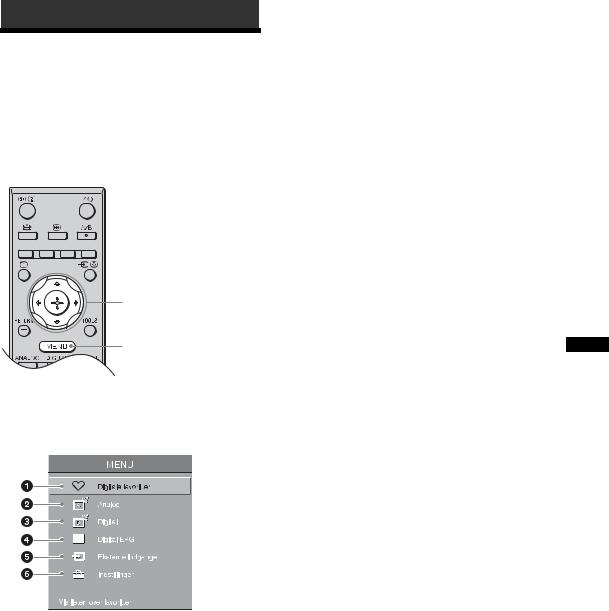
Brug af MENU-funktionerne
Navigering gennem menuerne
"MENU" giver dig mulighed for at bruge forskellige praktiske funktioner i dette tv. Du kan nemt vælge kanal eller indgangskilde og skifte indstillinger for tv'et.
2
1
1 Tryk på MENU.
2 Tryk på F/f for at vælge en indstilling, og tryk derefter på  .
.
Tryk på MENU for at lukke menuen.
1Digitale favoritter*
Viser listen Foretrukne (side 16).
2Analog
Vender tilbage til den senest viste analoge kanal.
3Digital*
Vender tilbage til den senest viste digitale kanal.
4Digital EPG*
Viser den digitale elektroniske programguide (EPG) (side 14).
5Eksterne indgange
Vælger udstyr, der er tilsluttet dit tv.
•Vælg indgangskilden, og tryk derefter på  for at se den ønskede eksterne indgang.
for at se den ønskede eksterne indgang.
•Vælg "Rediger AV-navn", og se derefter side 28 for flere oplysninger om tildeling af navn til en ekstern indgang.
•Vælg "Valg af HDMI-enheder" for at få vist en oversigt over tilsluttet HDMIbetjeningskompatibelt udstyr.
6Indstillinger
Viser menuen "Indstillinger", hvor de fleste avancerede indstillinger og justeringer udføres.
1Tryk på F/f for at vælge et menuikon, og tryk derefter på  .
.
2Tryk på F/f/G/g for at vælge en valgmulighed eller ændre en indstilling, og tryk derefter på  .
.
Yderligere oplysninger om indstillinger se side 22 til 37.
~
Hvilke indstillinger du kan ændre, afhænger af situationen. Utilgængelige indstillinger vises nedtonet, eller de vises ikke.
* Denne funktion er muligvis ikke tilgængelig i nogle lande/områder.
funktionerne-MENU af Brug
21 DK
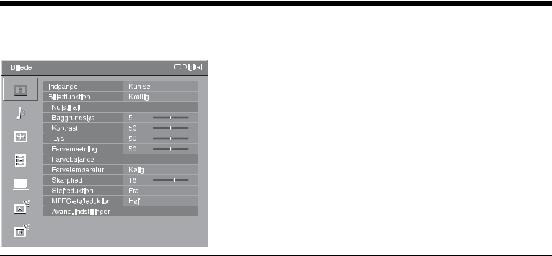
Menuen Billede
Nedenstående indstillinger kan vælges på menuen "Billede". For valg af indstillinger i "Indstillinger" henvises til "Navigering gennem menuerne" (side 21).
Indgange |
Bestemmer, om de indstillinger, der er valgt på menuen "Billede", skal anvendes på |
|
alle indgange eller kun på den indgang, der vises i øjeblikket. |
|
"Alle": Anvender indstillingerne på alle indgange. |
|
"Kun se": Anvender kun indstillingerne på den aktuelle indgang. |
|
|
Billedfunktion |
Vælger billedtilstand undtagen for PC-indgangskilde. Valgmulighederne for |
|
"Billedfunktion" kan variere afhængigt af "Video/foto"-indstillingen (side 27). |
|
"Kraftig": Forbedrer billedets kontrast og skarphed. |
|
"Standard": Viser et standardbillede. Anbefales til underholdning. |
|
"Biograf": Til visning af filmbaseret indhold. Bedst egnet til et biograflignende |
|
miljø. Denne billedindstilling er udviklet i samarbejde med Sony Pictures |
|
Entertainment for at kunne gengive filmene helt tro mod producenternes hensigt. |
Visningstilstand |
"Foto": Indstiller den optimale billedkvalitet til fotografier. |
Vælger visningstilstand for PC-indgangskilde. |
|
|
"Video": For videobilleder. |
|
"Tekst": For tekst, diagrammer eller tabeller. |
|
|
Nulstil alt |
Gendanner fabriksindstillingerne for alle "Billede"-indstillinger undtagen |
|
"Indgange", "Billedfunktion" og "Visningstilstand". |
|
|
Baggrundslys |
Justerer lysstyrken for baggrundslyset. |
|
|
Kontrast |
Øger eller reducerer billedkontrasten. |
|
|
Lys |
Gør billedet lysere eller mørkere. |
|
|
Farvemætning |
Øger eller reducerer farveintensiteten. |
|
|
Farvebalance |
Øger eller reducerer de grønne toner og røde toner. |
|
~ |
|
"Farvebalance" kan kun justeres for et NTSC-farvesignal (f.eks. amerikanske videobånd). |
|
|
22 DK
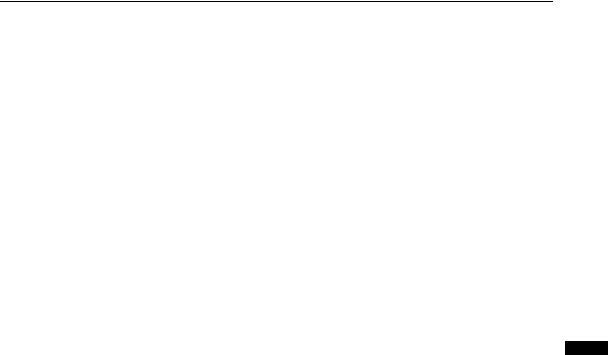
Farvetemperatur |
Justerer billedets hvidhed. |
|
"Kølig": Tilfører hvide farver et blåt skær. |
|
"Neutral": Tilfører hvide farver et neutralt skær. |
|
"Varm 1"/"Varm 2": Tilfører hvide farver et rødt skær. "Varm 2" giver en rødere |
|
nuance end "Varm 1". |
|
z |
|
"Varm 1" og "Varm 2" er ikke tilgængelige, når "Billedfunktion" er indstillet til "Kraftig". |
|
|
Skarphed |
Gør billedet skarpere eller blødere. |
|
|
Støjreduktion |
Reducerer billedets støjniveau (sne på billedet) under dårlige modtageforhold. |
|
"Auto": Reducerer automatisk støj på billedet (kun i analog tilstand). |
|
"Høj"/"Mellem"/"Lav": Ændrer støjreduktionens effekt. |
|
"Fra": Slår "Støjreduktion"-funktionen fra. |
|
|
MPEG-støjreduktion |
Reducerer billedstøjen i MPEG-komprimeret video. |
|
|
Avanc. indstillinger |
Tilpasser billedfunktionen mere detaljeret. Når du indstiller "Billedfunktion" til |
|
"Biograf", "Foto" eller "Standard", kan du indstille/ændre disse indstillinger. |
|
"Nulstil alt": Gendanner fabriksindstillingerne for alle de avancerede indstillinger. |
|
"Sort-korrigering": Forstærker de sorte områder i billedet, så det giver en stærkere |
|
kontrast. |
|
"Avanc. kontrastforbedr.": Justerer automatisk "Baggrundslys" og "Kontrast" til |
|
de mest egnede indstillinger i forhold til skærmens lysstyrke. Denne indstilling er |
|
især effektiv til sekvenser med mørke billeder. Den øger kontrasten i sekvenser med |
|
mørke billeder. |
|
"Gamma": Justerer balancen mellem lyse og mørke områder i billedet. |
|
"Klar hvid": Forstærker de hvide farver. |
|
"Levende farver": Gør farverne mere levende. |
|
"Farvespektrum": Ændrer farvereproduktionsskalaen. "Bredt" reproducerer |
|
levende farve, og "Standard" reproducerer standardfarve. |
|
|
funktionerne-MENU af Brug
23 DK

Menuen Lyd
Nedenstående indstillinger kan vælges på menuen "Lyd". For valg af indstillinger i "Indstillinger" henvises til "Navigering gennem menuerne" (side 21).
Indgange |
Bestemmer, om de indstillinger, der er valgt på menuen "Lyd", skal anvendes på alle |
|
indgange eller kun på den indgang, der vises i øjeblikket. |
|
"Alle": Anvender indstillingerne på alle indgange. |
|
"Kun se": Anvender kun indstillingerne på den aktuelle indgang. |
|
|
Lydfunktion |
"Dynamisk": Forstærker diskant og bas. |
|
"Standard": Til standardlyd. Anbefales til underholdning. |
|
"Personlig": Flat-respons. Giver dig også mulighed for at lagre dine foretrukne |
|
indstillinger. |
|
|
Nulstil alt |
Gendanner fabriksindstillingerne for alle "Lyd"-indstillinger undtagen "Indgange", |
|
"Lydfunktion", "To-kanal lyd", "Hovedt./højt. link" og "Hovedt. to-kanal lyd". |
|
|
Diskant |
Justerer højere tonehøjder. |
|
|
Bas |
Justerer lavere tonehøjder. |
|
|
Balance |
Forstærker venstre eller højre højttalerbalance. |
|
|
Auto lydstyrke |
Fastholder et konstant lydniveau, selvom der er lydmæssige niveauforskelle (lyden i |
|
reklameblokke er f.eks. ofte højere end lyden i programmer). |
|
|
Forskydning af volumen |
Indstiller lydstyrken for den aktuelle indgang i forhold til andre indgange, når |
|
"Indgange" er indstillet til "Kun se". |
|
|
Surround |
"S-FORCE Front Surround": Tilgængelig for normale stereoudsendelser og 5.1- |
|
kanals digitale udsendelser i surroundlyd samt til lydindgangen fra tilsluttet udstyr. |
|
"Fra": Konverterer og reproducerer 5.1-kanals- og andre digitale udsendelser med |
|
surroundlyd som normal stereolyd (2 kanaler). Reproducerer den oprindelige lyd fra |
|
andre udsendelser, som den er. |
|
|
Sound Booster |
Giver lyden mere fylde ved at kompensere for faseeffekter i højttalerne. |
|
|
24 DK

To-kanal lyd |
Vælger, om lyden fra højttaleren skal være til en stereoeller tosproget udsendelse. |
|
|
|
"Stereo"/"Mono": Til en stereoudsendelse. |
|
|
|
"A"/"B"/"Mono": Til en tosproget udsendelse skal du vælge "A" for lydkanal 1, |
|
|
|
"B" for lydkanal 2 eller "Mono" for en eventuel monokanal. |
|
|
|
~ |
|
|
|
Hvis du vælger andet udstyr, der er sluttet til tv'et, skal du indstille "To-kanal lyd" til "Stereo", |
|
|
|
"A" eller "B". Når det eksterne udstyr, der er sluttet til HDMI-stikket, er valgt, er indstillingen |
|
|
|
dog fastsat til "Stereo". |
|
|
|
|
|
|
Hovedt./højt. link |
Slår tv'ets interne højttalere til og fra, når der tilsluttes hovedtelefoner. |
|
|
|
"Til": Lyden afspilles kun i hovedtelefonerne. |
|
|
|
"Fra": Lyden afspilles både på tv'et og i hovedtelefonerne. |
|
|
|
|
|
|
Hovedt. to-kanal lyd |
Vælger lyden fra hovedtelefonen for en stereoudsendelse eller tosproget udsendelse, |
|
|
|
afhængigt af indstillingen for "To-kanal lyd". |
|
|
|
|
|
|
|
|
|
|
|
|
|
|
funktionerne-MENU af Brug
25 DK
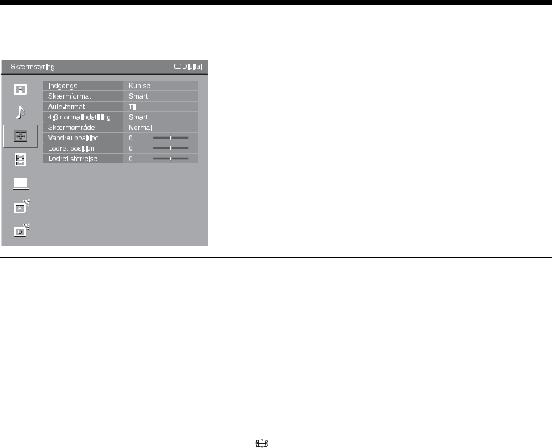
Menuen Skærmstyring
Nedenstående indstillinger kan vælges på menuen "Skærmstyring". For valg af indstillinger i "Indstillinger" henvises til "Navigering gennem menuerne" (side 21).
Indgange |
Bestemmer, om de indstillinger, der er valgt på menuen "Skærmstyring", skal |
|
anvendes på alle indgange eller kun på den indgang, der vises i øjeblikket. |
|
"Alle": Anvender indstillingerne på alle indgange. |
|
"Kun se": Anvender kun indstillingerne på den aktuelle indgang. |
|
|
Skærmformat |
For oplysninger om skærmformatet henvises til "Sådan ændres skærmformatet |
|
manuelt, så det passer til udsendelsen" på side 13. |
|
|
Auto-format |
Ændrer automatisk skærmformatet til udsendelsens signal. Vælg "Fra" for at |
|
beholde indstillingen. |
|
z |
|
Selvom "Auto-format" er indstillet til "Til" eller "Fra", kan du altid ændre skærmformatet ved |
|
at trykke flere gange på . |
|
|
4:3 normalindstilling |
Vælger standardskærmformatet til brug ved 4:3-format. |
|
"Smart": Viser billedet i almindeligt 4:3-format med en efterligning af bredformat. |
|
"4:3": Viser billedet i traditionelt 4:3-format med de korrekte proportioner. |
|
"Fra": Bevarer den aktuelle indstilling for "Skærmformat", når kanalen eller |
|
indgangen ændres. |
|
|
Skærmområde |
Justerer skærmområdet for det viste billedet. |
|
"Fuld pixel": Viser billedet for 1080ieller 1080p-kilder (undtagen for |
|
komponentindgang) i den oprindelige størrelse, når dele af billedet er skåret af. |
|
"Normal": Viser det anbefalede billedområde. |
|
"-1"/"-2": Forstørrer billedet, så billedkanten skjules. |
|
~ |
|
"Fuld pixel" er kun tilgængelig, hvis "Skærmformat" er indstillet til "Bred". |
|
|
Vandret position |
Justerer billedets vandrette position. |
|
|
Lodret position |
Justerer den lodrette position af billedet, når "Skærmformat" er indstillet til "Smart" |
|
(50 Hz), "Zoom" eller "14:9". |
|
|
Lodret størrelse |
Justerer den lodrette størrelse af billedet, når "Skærmformat" er indstillet til "Smart", |
|
"Zoom" eller "14:9". |
|
|
26 DK
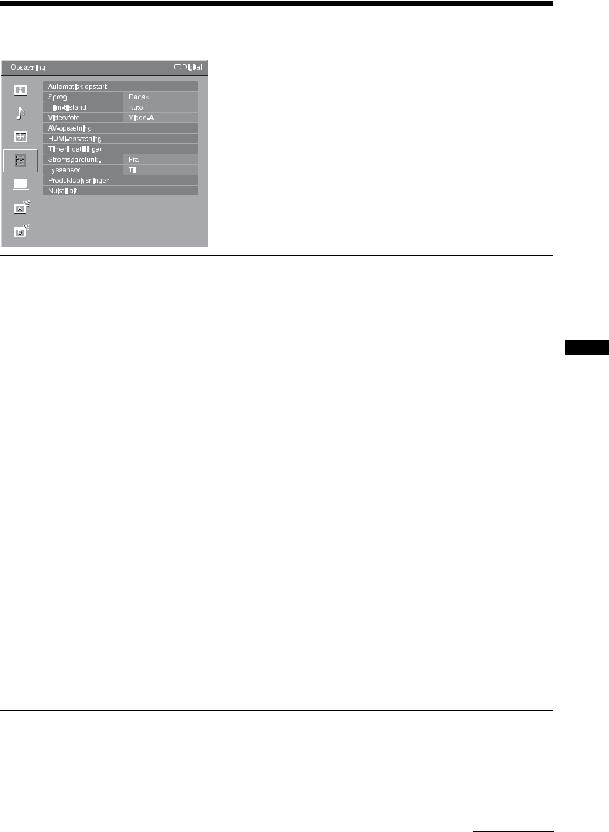
Menuen Opsætning
Nedenstående indstillinger kan vælges på menuen "Opsætning". For valg af indstillinger i "Indstillinger" henvises til "Navigering gennem menuerne" (side 21).
Automatisk opstart |
Starter den oprindelige konfiguration for at vælge sprog og land/område samt for at |
|
indstille alle de tilgængelige digitale og analoge kanaler. |
|
Du behøver som regel ikke udføre denne betjening, da sprog og land/område blev |
|
valgt og kanalerne indstillet, første gang tv'et blev tændt (side 6). |
|
Indstillingen gør det dog muligt at gentage programindstillingen (genindstille tv'et |
|
efter en flytning, eller hvis udbyderen tilbyder nye kanaler). |
|
|
Sprog |
Vælger det sprog, som menuerne skal vises på. |
|
|
Film-tilstand |
Giver en blødere billedbevægelse ved afspilning af billeder fra DVD eller |
|
videobåndoptager, som er taget på film, så billedets uskarphed og kornethed |
|
reduceres. |
|
"Auto 1": Giver en blødere billedbevægelse end det oprindelige filmbaserede |
|
indhold. Brug denne indstilling til normalt brug. |
|
"Auto 2": Giver det oprindelige filmbaserede indhold, som det er. |
|
"Fra": Slår "Film-tilstand"-funktionen fra. |
|
~ |
|
Hvis billedet indeholder ujævne signaler eller for meget støj, bliver "Film-tilstand" automatisk |
|
slået fra, også selvom "Auto 1" eller "Auto 2" er valgt. |
|
|
Video/foto |
Giver en passende billedkvalitet ved at vælge indstillingen afhængigt af |
|
indgangskilden (videoeller fotografiske data). |
|
"Video-A": Indstiller en passende billedkvalitet afhængigt af indgangskilden, |
|
videodata eller fotografiske data, når der direkte tilsluttes udstyr med Sony HDMI- |
|
udgangsfunktion, der understøtter "Video-A"-tilstand. |
|
"Video": Producerer en passende billedkvalitet til filmbilleder. |
|
"Foto": Producerer en passende billedkvalitet til stillbilleder. |
~
•Indstillingen er fastsat til "Video", når Video-A-tilstand ikke understøttes på det tilsluttede udstyr, også selvom "Video-A" vælges.
•"Video/foto" er kun tilgængelig for HDMIog komponentindgangskilder (1080p og 1080i).
Fortsættes
funktionerne-MENU af Brug
27 DK
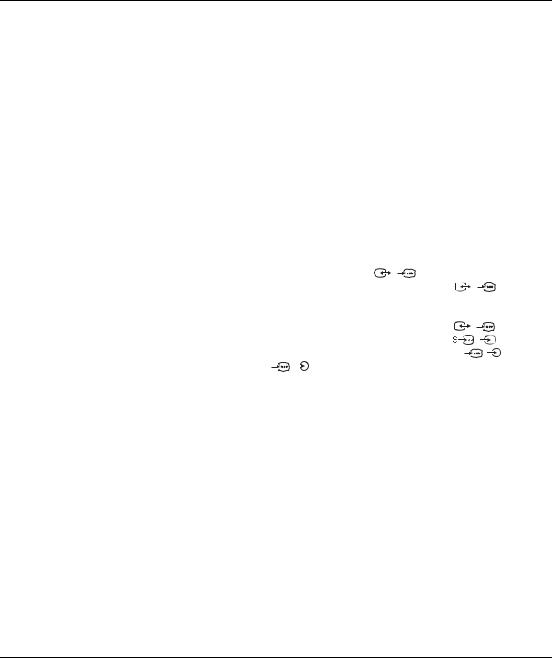
AV-opsætning |
AV-indstillinger |
Gør det muligt at vælge et navn til ethvert udstyr, der er sluttet til de stik, der sidder på siden og bagpå. Navnet vises kort på skærmen, når du vælger udstyret. Du kan ignorere indgangssignaler fra tilsluttet udstyr, som du ikke ønsker at få vist på skærmen.
1Tryk på F/f for at vælge den ønskede indgangskilde, og tryk derefter på
 .
.
2Tryk på F/f for at vælge den ønskede indstilling nedenfor, og tryk derefter på  .
.
Navn på udstyr: Bruger en af de forudindstillede tekster til at tildele et navn til tilsluttet udstyr.
"Rediger": Opret selv et navn. Følg trin 2 til 4 i "Programnavn" (side 32). "Udelad": Springer en uønsket inputkilde over.
Automatisk S-Video
Vælger indgangssignalet fra S-videostik 
 6, når stik
6, når stik 
 /
/ 6 begge er tilsluttede.
6 begge er tilsluttede.
AV2-udgang |
|
|
|
|
|
Indstiller et signal til at blive sendt via stikket |
/ |
2 på tv'ets bagside. Hvis du |
|||
slutter en videobåndoptager eller andet optageudstyr til stikket |
/ |
2, kan du |
|||
optage fra udstyr, der er sluttet til andre stik på tv'et. |
|
|
|
||
"TV": Sender en udsendelse. |
|
|
|
|
|
"AV1": Sender signaler fra det udstyr, der er sluttet til stikket |
/ |
1. |
|||
"AV6": Sender signaler fra det udstyr, der er sluttet til stikket |
/ |
6. |
|||
"Auto": Sender det, der vises på skærmen (undtagen signaler fra |
/ |
3-, HDMI |
|||
IN 4, HDMI IN 5 og PC |
/ -stikkene). |
|
|
|
|
Højttaler
Slår tv'ets interne højttalere til eller fra.
"TV-højttaler": Tv-højttalerne slås til, så der kan lyttes til tv-lyden gennem tvhøjttalerne.
"Audiosystem": Tv-højttalerne slås fra, så tv'ets lyd udelukkende går gennem eksternt lydudstyr, der er tilsluttet lydudgangsstikkene.
Når der er tilsluttet HDMI-betjeningskompatibelt udstyr, kan du tænde for det tilsluttede udstyr samtidig med tv'et. Denne indstilling skal angives, efter at udstyret er tilsluttet.
Lydudgang
"Variabel": Lydoutputtet fra lydsystemet kan kontrolleres med fjernbetjeningen til tv'et.
"Fast niveau": Tv'ets lydoutput er fast. Brug lydreceiverens lydstyrkekontrol til at indstille lydstyrken (og andre lydindstillinger) via lydsystemet.
Farvesystem
Vælger farvesystemet ("Auto", "PAL", "SECAM", "NTSC3.58", "NTSC4.43" eller "PAL60") i overensstemmelse med indgangssignalet fra indgangskilden.
28 DK

HDMI-opsætning |
Dette benyttes til at indstille det HDMI-betjeningskompatible udstyr, der er sluttet til |
|
|
HDMI-stikkene. Bemærk, at indstillingen for samtidig betjening også skal angives |
|
|
på det tilsluttede HDMI-betjeningskompatible udstyr. |
|
|
HDMI-styring |
|
|
Angiver, om det HDMI-betjeningskompatible udstyr og tv'et skal betjenes samtidig. |
|
|
Når den er indstillet til "Til", kan følgende menupunkter benyttes. |
|
|
Sluk enheder aut. |
|
|
Når denne er indstillet til "Til", slukkes der for det HDMI-betjeningskompatible |
|
|
udstyr samtidig med tv'et. |
|
|
Tænd TV aut. |
|
|
Når denne er indstillet til "Til", tændes der for tv'et samtidig med det HDMI- |
|
|
betjeningskompatible udstyr. |
|
|
Opdater enhedsliste |
|
|
Opretter eller opdaterer "HDMI-enhedsliste". Der kan tilsluttes op til 11 HDMI- |
|
|
betjeningskompatible apparater, og der kan tilsluttes op til 5 apparater til et enkelt |
|
|
stik. Sørg for at opdatere "HDMI-enhedsliste", når du ændrer tilslutninger eller |
|
|
indstillinger af HDMI-betjeningskompatibelt udstyr. |
|
|
HDMI-enhedsliste |
|
|
Viser det tilsluttede HDMI-betjeningskompatible udstyr. |
|
|
~ |
|
|
Du kan ikke benytte "HDMI-opsætning", når et HDMI-betjeningskompatibelt lydsystem |
|
|
betjenes samtidig med tv'et. |
|
|
|
|
Timerindstillinger |
Indstiller timeren til at tænde og slukke for tv'et. |
|
|
Sleeptimer |
|
|
Angiver, hvornår tv'et automatisk skal skifte til standby. |
|
|
Når "Sleeptimer" er aktiveret, lyser indikatoren (Timer) foran på tv'et orange. |
|
|
z |
|
|
• Hvis du slukker og tænder tv'et igen, nulstilles "Sleeptimer" til "Fra". |
|
|
• Der vises en besked på skærmen, et minut før tv'et går i standby. |
|
|
Aut. tænd |
|
|
Indstiller timeren til at tænde for tv'et fra standby. |
|
|
"Dag": Vælger den dag, hvor du vil aktivere "Aut. tænd". |
|
|
"Tid": Indstiller klokkeslættet, hvor tv'et skal tændes. |
|
|
"Varighed": Vælger den tidsperiode, hvorefter tv'et automatisk skal vende tilbage |
|
|
til standbytilstand. |
|
|
"Lydstyrkeopsæt.": Indstiller lydstyrken, når timeren tænder for tv'et. |
|
|
Ur-indstilling |
|
|
Giver dig mulighed for at justere uret manuelt. Når tv'et modtager digitale kanaler, |
|
|
kan uret ikke indstilles manuelt, da det er stillet efter tidskoden i det udsendte signal. |
|
|
|
|
Strømsparefunk. |
Vælger strømbesparende tilstand for at reducere tv'ets strømforbrug. |
|
|
Når "Sluk billede" er valgt, slås billedet fra, og indikatoren |
(Sluk billede) foran |
|
på tv'et lyser grønt. Lyden forbliver uændret. |
|
|
|
|
funktionerne-MENU af Brug
Fortsættes
29 DK
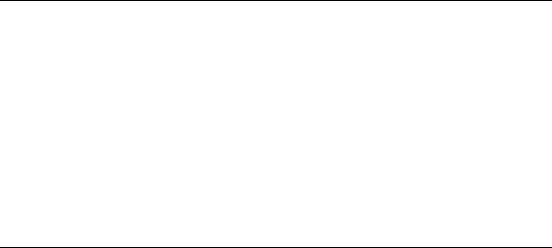
Lyssensor |
"Til": Optimerer automatisk billedindstillingerne i overensstemmelse med det |
|
omgivende lys i lokalet. |
|
"Fra": Slår "Lyssensor"-funktionen fra. |
|
~ |
|
Sensoren må ikke dækkes til, da det vil forringe dens effektivitet. Se side 11 for flere |
|
oplysninger om sensoren. |
|
|
Produktoplysninger |
Viser produktoplysninger om tv'et. |
|
|
Nulstil alt |
Gendanner fabriksindstillingerne for alle indstillinger og viser derefter skærmen |
|
"Automatisk opstart". |
~
•Sørg for ikke at slukke for tv'et i denne periode (det tager ca. 30 sekunder) eller trykke på knapperne.
•Alle indstillinger, inklusive listen Digitale favoritter, land/område, sprog, automatisk indstillede kanaler osv., bliver gendannet.
30 DK
